Asus ET2301 User Manual [nl]

Gebruikershandleiding
NederlandsNederlands
ET2301-serie
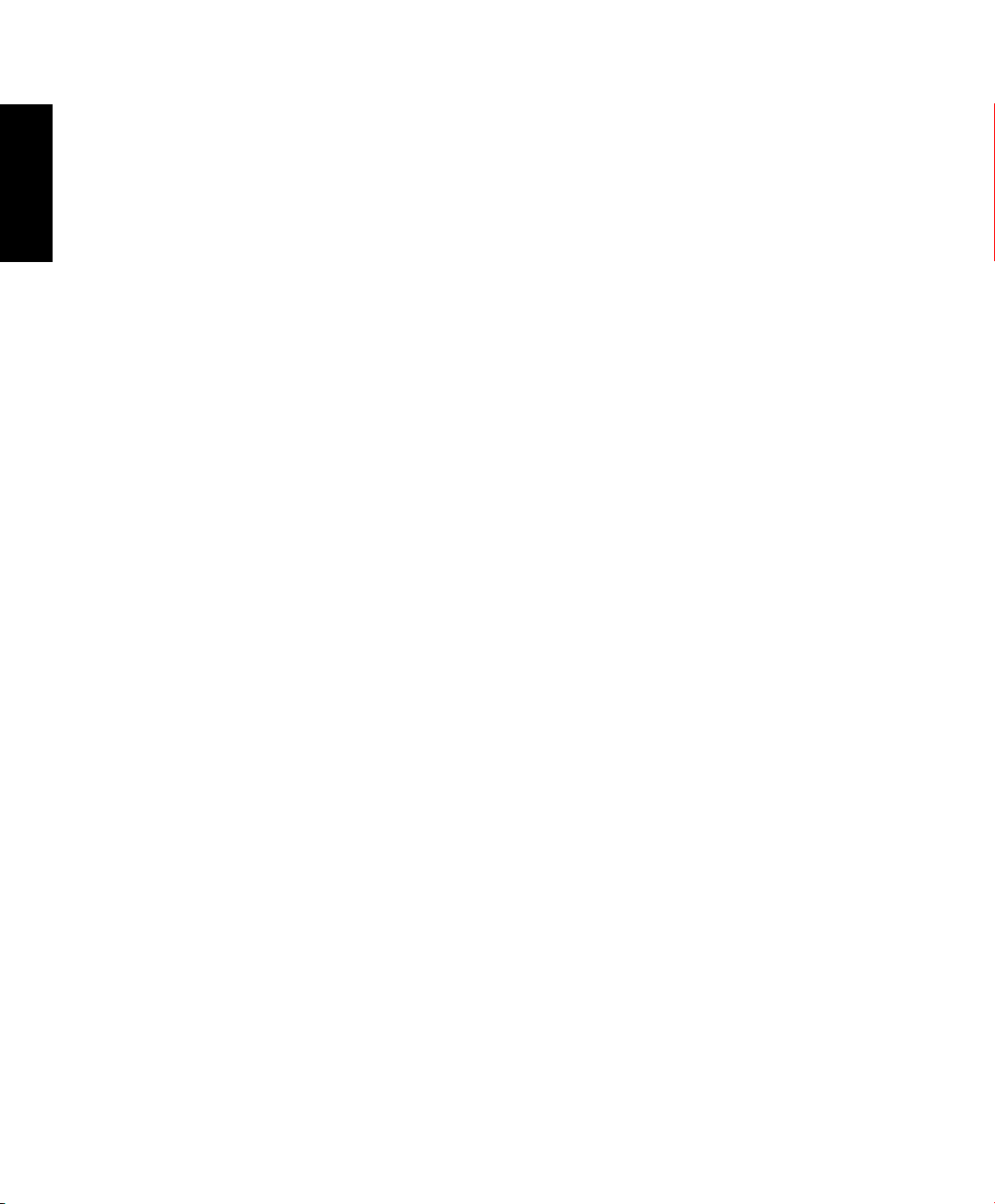
NederlandsNederlands
DU8285
Juli 2013
Copyright-informatie
Geen enkel deel van deze handleiding, met inbegrip van de producten en de software die hierin is beschreven, mag zonder
de uitdrukkelijke schriftelijke toestemming van ASUSTeK COMPUTER INC. (“ASUS”) worden gereproduceerd, verzonden,
getranscribeerd, opgeslagen in een retrievalsysteem of in enige taal worden vertaald in enige vorm of door enig middel, behalve
documentatie die door de koper wordt gebruikt voor back-updoeleinden.
ASUS BIEDT DEZE HANDLEIDING “ZOALS ZE IS” ZONDER ENIGE GARANTIES, HETZIJ UITDRUKKELIJK OF IMPLICIET, MET INBEGRIP
VAN, MAAR NIET BEPERKT TOT DE IMPLICIETE GARANTIES OF VOORWAARDEN VOOR VERKOOPBAARHEID OF GESCHIKTHEID
VOOR EEN BEPAALD DOEL. IN GEEN GEVAL ZAL ASUS, HAAR DIRECTEURS, FUNCTIONARISSEN, WERKNEMERS OF AGENTEN
AANSPRAKELIJK ZIJN VOOR ENIGE INDIRECTE, SPECIALE, INCIDENTELE OF GEVOLGSCHADE (INCLUSIEF SCHADE DOOR
WINSTDERVING, VERLIES VAN HANDEL, VERLIES VAN GEBRUIK OF GEGEVENS, ONDERBREKING VAN HANDEL EN DERGELIJKE), ZELFS
ALS ASUS OP DE HOOGTE WERD GEBRACHT VAN DE MOGELIJKHEID VAN DERGELIJKE SCHADE DIE VOORTVLOEIT UIT FOUTEN IN
DEZE HANDLEIDING OF DEFECTEN AAN HET PRODUCT.
Producten en bedrijfsnamen die in deze handleiding zijn vermeld, zijn mogelijk geregistreerde handelsmerken of auteursrechten
van hun respectieve bedrijven en worden uitsluitend gebruikt voor identicatie of toelichting en in het voordeel van de eigenaar,
zonder de bedoeling te hebben een inbreuk te plegen op hun rechten.
DE SPECIFICATIES EN INFORMATIE DIE IN DEZE HANDLEIDING ZIJN OPGENOMEN, ZIJN UITSLUITEND INFORMATIEF BEDOELD EN
OP ELK OGENBLIK EN ZONDER KENNISGEVING ONDERHEVIG AAN WIJZIGINGEN. ZE MOGEN NIET WORDEN BESCHOUWD ALS
EEN VERBINTENIS DOOR ASUS. ASUS AANVAARDT GEEN VERANTWOORDELIJKHEID OF AANSPRAKELIJKHEID VOOR FOUTEN OF
ONNAUWKEURIGHEDEN DIE MOGELIJK IN DEZE HANDLEIDING ZIJN VERMELD, INCLUSIEF DE PRODUCTEN EN SOFTWARE DIE ERIN
ZIJN BESCHREVEN.
Copyright © 2013 ASUSTeK COMPUTER INC. Alle rechten voorbehouden.
Beperkte aansprakelijkheid
Er kunnen zich situaties voordoen door een fout van de kant van ASUS of door een andere aansprakelijkheid. In deze gevallen
hebt u het recht op schadevergoeding door ASUS. En elk van dergelijke gevallen, ongeacht de basis waarop u gemachtigd
bent schadevergoeding te eisen van ASUS, zal ASUS maximaal aansprakelijk zijn voor schade door lichamelijk letsel (inclusief
overlijden) en schade aan vastgoed en activa of elke andere eigenlijke of directe schade die voortvloeit uit de weglating of het niet
naleven van wettelijke verplichtingen onder deze Garantieverklaring, tot de aangegeven contractprijs van elk product.
ASUS zal alleen verantwoordelijke zijn voor schadevergoeding van uw verlies, schade of claim op basis van het contract,
onrechtmatig gebruik of inbreuk onder deze Garantieverklaring.
Deze beperking is ook van toepassing op de leveranciers en wederverkopers van ASUS. Dit is het maximale bereik waarvoor ASUS,
haar leveranciers en uw wederverkoper gezamenlijk aansprakelijk zijn.
IN GEEN GEVAL ZAL ASUS AANSPRAKELIJK ZIJN VOOR HET VOLGENDE: (1) CLAIMS VAN DERDEN TEGENOVER U VOOR SCHADE;
(2) VERLIES VAN OF SCHADE AAN UW RECORDS OF GEGEVENS OF (3) SPECIALE, INCIDENTELE OF INDIRECTE SCHADE OF
ENIGE ECONOMISCHE GEVOLGSCHADE (INCLUSIEF WINSTDERVING OF VERLIES VAN OPBRENGSTEN), ZELFS ALS ASUS, HAAR
LEVERANCIERS OF UW WEDERVERKOPER OP DE HOOGTE WERD GEBRACHT VAN DE MOGELIJKHEID VAN DERGELIJKE SCHADE.
Service en ondersteuning
Bezoek onze meertalige website op http://support.asus.com
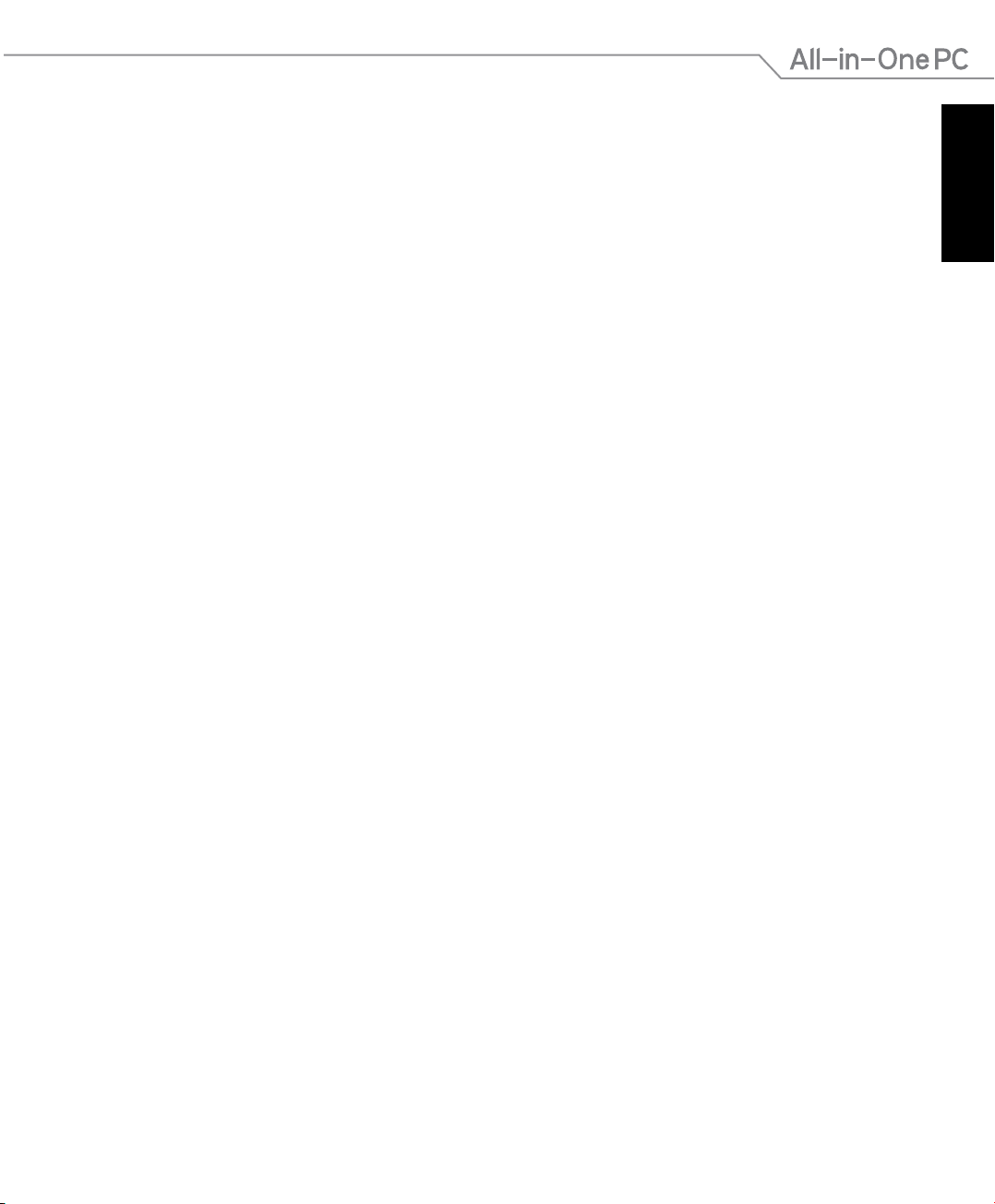
Inhoudsopgave
Over deze handleiding ........................................................................................................................................ 5
Veiligheidsinformatie ........................................................................................................................................... 7
Inhoud verpakking .............................................................................................................................................. 9
Hoofdstuk 1: Instellen van de hardware
Kennismaken met uw All-in-One PC .............................................................................................................. 11
Vooraanzicht ..............................................................................................................................................................11
Achteraanzicht...........................................................................................................................................................13
Zijaanzicht links ......................................................................................................................................................... 15
Zijaanzicht rechts .....................................................................................................................................................16
Hoofdstuk 2: Uw All-in-One PC gebruiken
Uw All-in-One PC plaatsen ................................................................................................................................. 21
Een draadloos toetsenbord en een draadloze muis aansluiten .............................................................. 23
De All-in-One PCinschakelen ...............................................................................................................................24
Het OSD-menu gebruiken ................................................................................................................................. 25
Het OSD-menu gebruiken ..................................................................................................................................... 25
Selectie ingangssignaal .......................................................................................................................................... 26
De audio-uitgang configureren via een HDMI-apparaat ........................................................................... 27
Bewegingen ...............................................................................................................................................................29
Ai Crosslink gebruiken ......................................................................................................................................... 31
Ai Crosslink installeren ............................................................................................................................................ 31
Problemen met de installatie van Ai Crosslink oplossen ...........................................................................32
Ai Crosslink instellen ...............................................................................................................................................33
Ai Crosslink-functies gebruiken .........................................................................................................................34
Apparaat delen gebruiken ................................................................................................................................. 35
NederlandsNederlands
Hoofdstuk 3: Werken met Windows® 8
De eerste keer opstarten (Voor Windows® 8 en Windows® 8 Professional) .................................... 37
Windows® 8-vergrendelingsscherm .............................................................................................................. 37
Windows® UI ........................................................................................................................................................... 38
Startscherm ................................................................................................................................................................38
Windows® apps ......................................................................................................................................................... 39
Hotspots....................................................................................................................................................................... 39
All-in-One PC ET2301
3
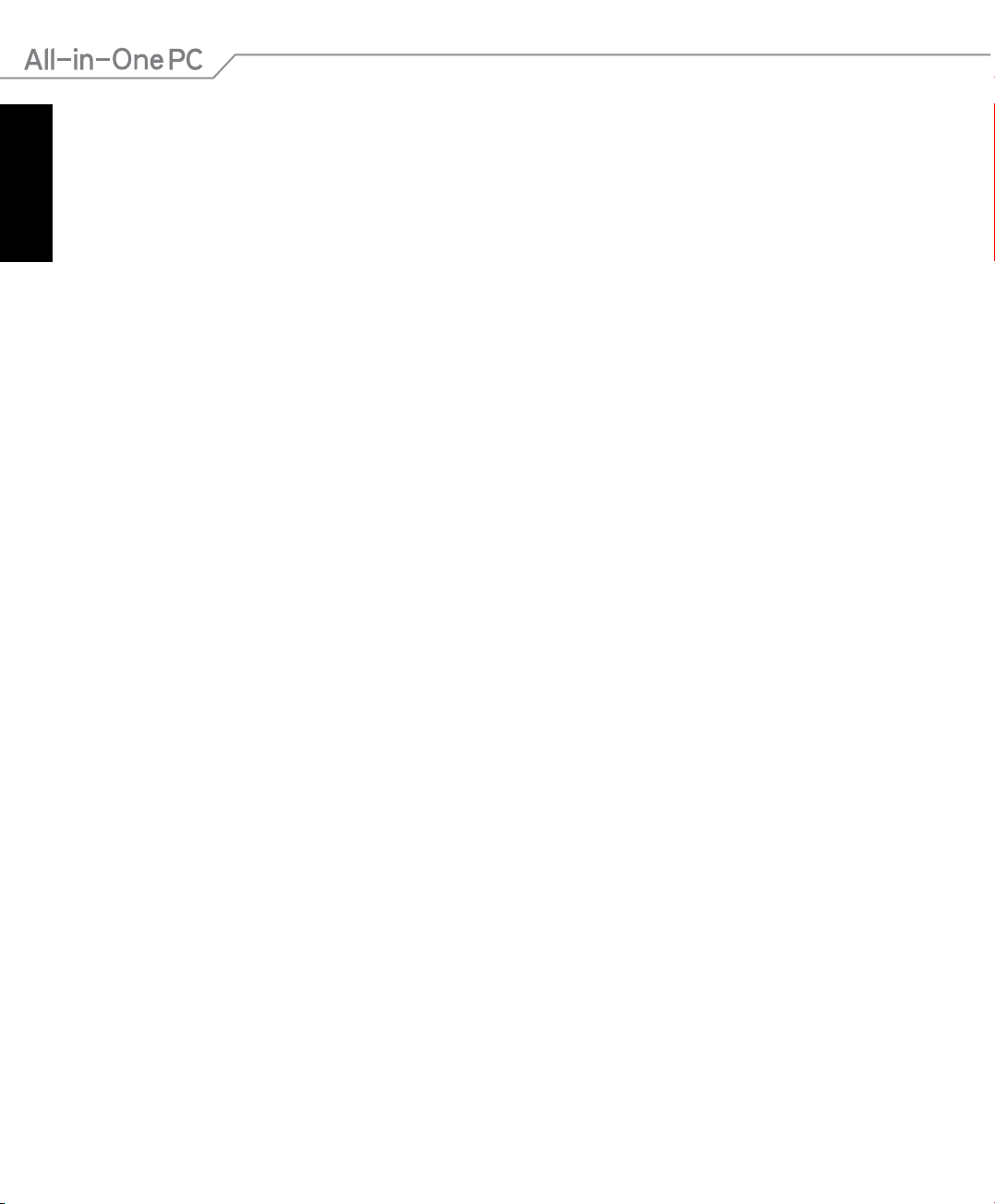
NederlandsNederlands
Met Windows® apps werken ............................................................................................................................. 42
Apps starten ............................................................................................................................................................... 42
Apps aanpassen ........................................................................................................................................................42
Alle apps openen ...................................................................................................................................................... 43
Charms bar (Emoticonbalk) .................................................................................................................................. 44
Snap-functie ...............................................................................................................................................................46
Andere sneltoetsen .............................................................................................................................................. 47
De All-in-One PC uitschakelen ......................................................................................................................... 48
Hoofdstuk 4: Verbinding maken met internet
Wifi-verbinding ...................................................................................................................................................... 49
Een bekabelde verbinding configureren in Windows® 8 ....................................................................... 50
Een dynamische IP/PPPoE-netwerkverbinding configureren .................................................................. 50
Een statische IP-netwerkverbinding configureren ....................................................................................... 53
Een draadloze Bluetooth-verbinding tot stand brengen ....................................................................... 54
Hoofdstuk 5: Uw systeem herstellen
De BIOS Setup starten ......................................................................................................................................... 57
Snel naar het BIOS gaan. ........................................................................................................................................57
Uw All-in-One PC opnieuw instellen in Windows® 8................................................................................ 58
Herstellen vanaf een systeemimage-bestand in Windows® 8 .............................................................. 59
Een USB-herstelschijf maken ................................................................................................................................ 59
Alles verwijderen en Windows opnieuw installeren Windows® 8 ....................................................... 60
Bijlagen
Mededelingen ........................................................................................................................................................ 61
4
All-in-One PC ET2301

Over deze handleiding
Deze handleiding bevat informatie over de hardware- en software-opties van uw All-in-One
PC, georganiseerd in de volgende hoofdstukken:
Hoofdstuk 1: Instellen van de hardware
In dit hoofdstuk worden de hardware-componenten beschreven van uw All-in-One PC.
Hoofdstuk 2: Uw All-in-One PC gebruiken
Dit hoofdstuk bevat informatie over het werken met de All-in-One PC.
Hoofdstuk 3: Werken met Windows® 8
Dit hoofdstuk bevat een overzicht van het gebruik van Windows® 8 op uw All-in-One PC.
Hoofdstuk 4: Verbinding maken met internet
Dit hoofdstuk bevat informatie over de manier waarop u de All-in-One PC aansluit op een
bedraad of Wi-Fi-netwerk.
Hoofdstuk 5: Uw systeem herstellen
Dit hoofdstuk beschrijft herstelopties voor uw All-in-One PC.
Bijlagen
Dit deel bevat berichtgevingen en veiligheidsverklaringen over uw All-in-One PC.
NederlandsNederlands
All-in-One PC ET2301
5
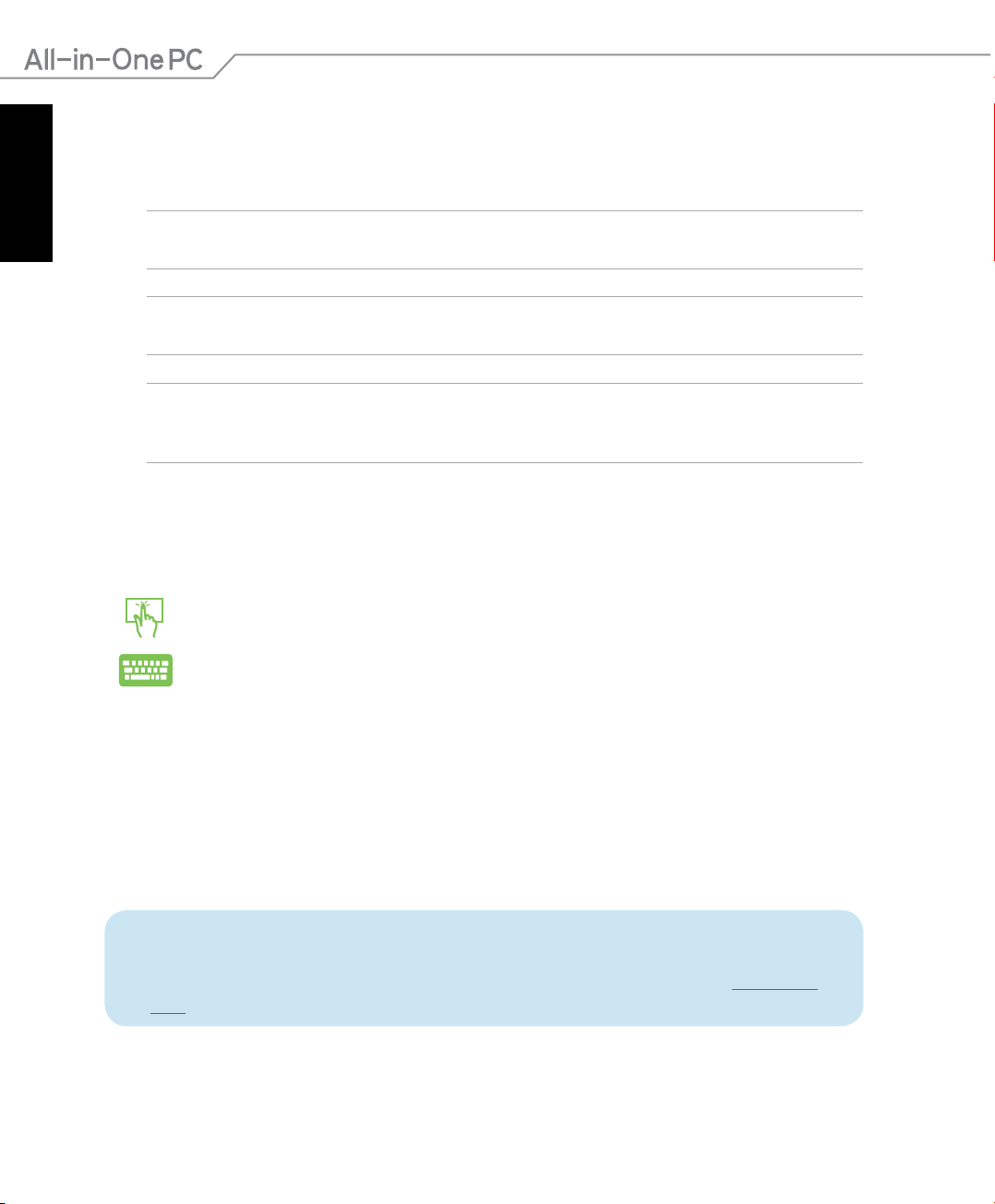
NederlandsNederlands
In deze handleiding gebruikte conventies
Om belangrijke informatie in deze gebruikershandleiding te markeren, worden berichten als
volgt voorgesteld:
BELANGRIJK! Dit bericht bevat essentiële informatie die moet worden opgevolgd om een taak te
voltooien.
OPMERKING: dit bericht bevat aanvullende informatie en tips die kunnen helpen bij het voltooien
van taken.
WAARSCHUWING! Dit bericht bevat belangrijke informatie die moet worden opgevolgd om
uw veiligheid te bewaren tijdens het uitvoeren van taken en om schade aan de gegevens en
onderdelen van uw All-in-One PC te voorkomen.
Pictogrammen
De onderstaande pictogrammen geven aan welke apparaten u kunt gebruiken voor het
voltooien van een reeks taken of procedures op uw All-in-One PC.
de aanraaktoetsen gebruiken.
het toetsenbord gebruiken.
Typograe
Vet = Dit geeft een menu of een item aan dat moet worden geselecteerd.
Cursief = Dit geeft de toetsen aan die u moet indrukken op het toetsenbord.
Alle illustraties en schermopnamen in deze handleiding zijn uitsluitend informatief
bedoeld. De werkelijke productspecicaties en schermopnamen van de software
kunnen verschillen afhankelijk van de regio. Bezoek de ASUS-website op www.asus.
com voor de recentste informatie.
6
All-in-One PC ET2301
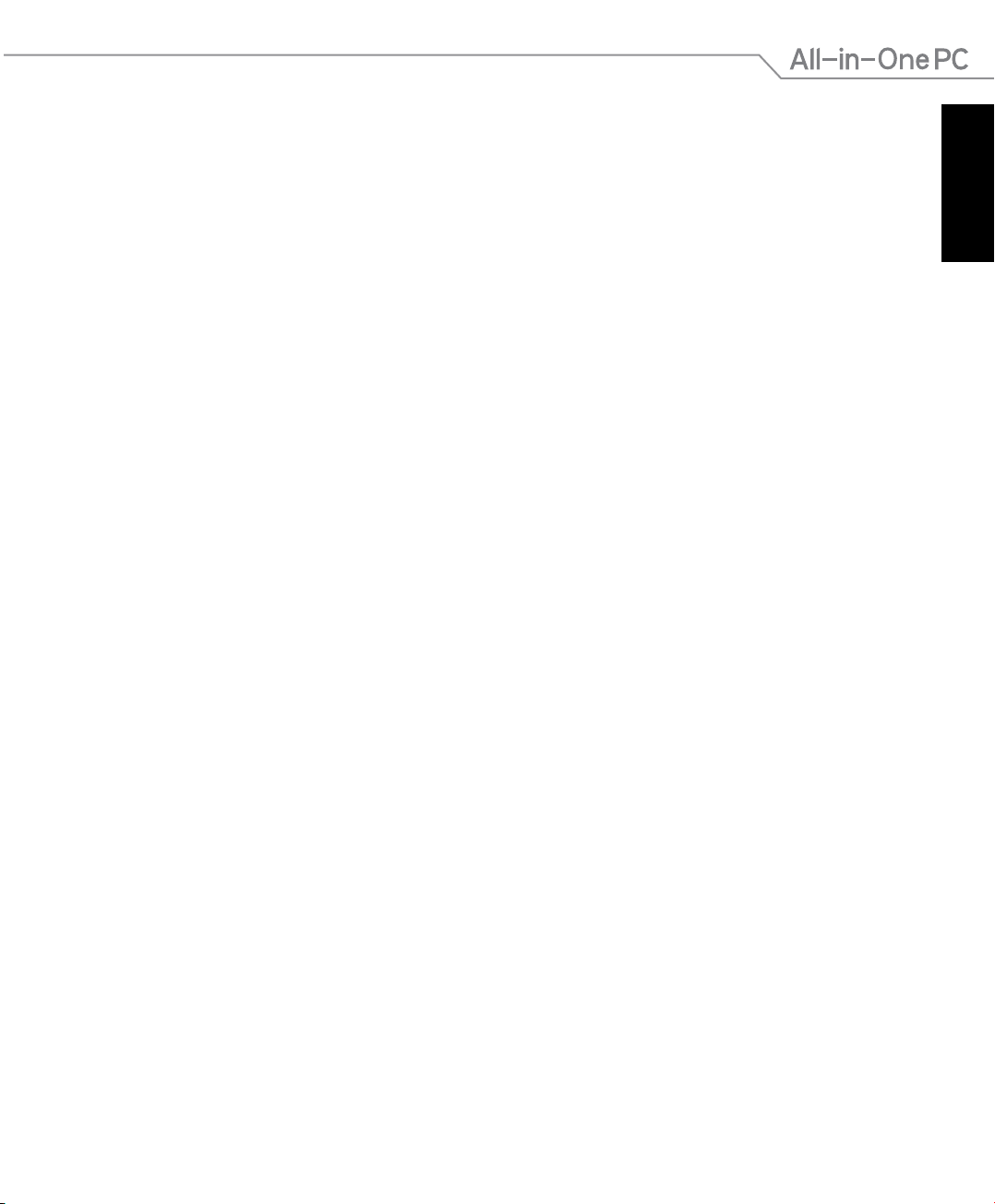
Veiligheidsinformatie
Uw All-in-One PC ET2301 werd ontworpen en getest om te voldoen aan de recentsteAll-in-One PC ET2301 werd ontworpen en getest om te voldoen aan de recentste PC ET2301 werd ontworpen en getest om te voldoen aan de recentsteET2301 werd ontworpen en getest om te voldoen aan de recentste werd ontworpen en getest om te voldoen aan de recentste
veiligheidsnormen voor IT-apparatuur. Om uw veiligheid te garanderen, is het echter
belangrijk dat u de volgende veiligheidsrichtlijnen leest.
Uw systeem instellen
Lees en volg alle instructies in de documentatie voordat u uw systeem gebruikt.
•
Gebruik dit product niet in de buurt van water of een verwarmingsbron, zoals een radiator.
•
Plaats het systeem op een stabiel oppervlak.
•
De openingen in de behuizing zijn voorzien voor ventilatie. Blokkeer of dek deze
•
openingen niet af. Zorg dat u voldoende ruimte rond het systeem laat voor ventilatie. Stop
nooit enige voorwerpen in de ventilatieopeningen.
Gebruik dit product in omgevingen met een omgevingstemperatuur van 0˚C tot 40˚C.
•
Als u een verlengkabel gebruikt, moet u ervoor zorgen dat het totale ampèrevermogen van de
•
apparaten die op de verlengkabel zijn aangesloten, dit ampèrevermogen niet overschrijden.
Opgelet tijdens het gebruik
Stap niet op de voedingskabel en laat er niets op rusten.
•
Zorg dat u geen water of andere vloeistoen op uw systeem lekt.
•
Wanneer het systeem is uitgeschakeld, blijft een kleine hoeveelheid elektrische stroom
•
actief. Koppel altijd alle voedings-, modem en netwerkkabels los van de stopcontacten
voordat u het systeem reinigt.
Het aanraakscherm moet regelmatig worden schoongemaakt om de beste
•
aanraakgevoeligheid te garanderen. Houd het scherm vrij van vreemde objecten of
overmatige stofophoping. Het scherm reinigen:
Schakel het systeem uit en trek de stekker uit het stopcontact.
•
Spuit een kleine hoeveelheid glasreiniger op de bijgeleverde reinigingsdoek
•
en veeg het schermoppervlak voorzichtig af.
Spuit het reinigingsproduct niet rechtstreeks op het scherm.
•
Gebruik geen schurende schoonmaakmiddel of een ruwe doek om het scherm te reinigen.
•
Als u de volgende technische problemen ondervindt bij het product, koppel dan de voedingskabel
•
los en neem contact op met een bevoegde onderhoudstechnicus of met uw verkoper.
De voedingskabel of stekker is beschadigd.
•
Er is vloeistof in het systeem gemorst.
•
Het systeem werkt niet correct, zelfs als u de gebruiksrichtlijnen volgt.
•
Het systeem is gevallen of de behuizing is beschadigd.
•
De systeemprestaties wijzigen.
•
NederlandsNederlands
All-in-One PC ET2301
7
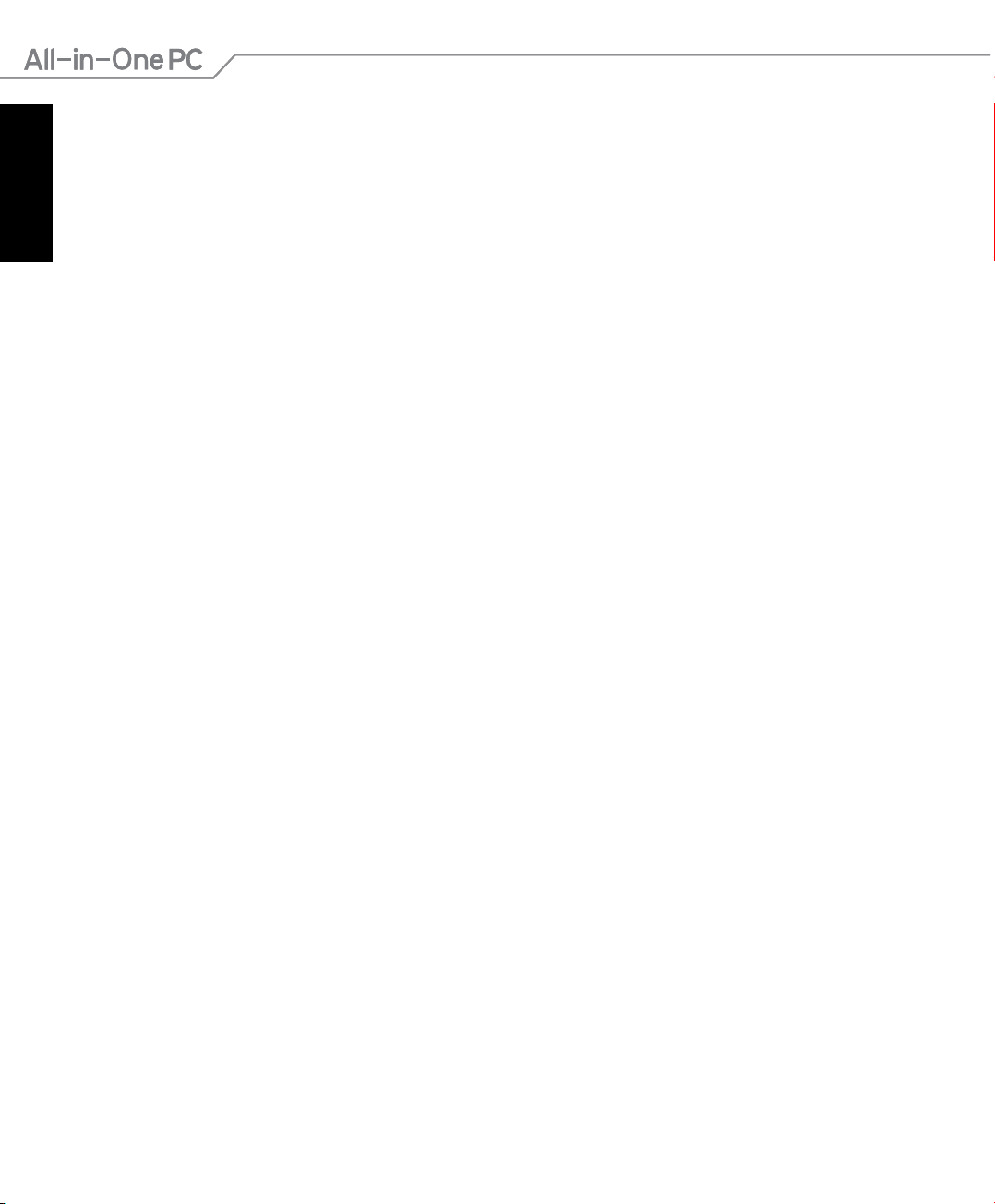
NederlandsNederlands
NederlandsNederlands
Waarschuwing geluidsdruk
Een hoge geluidssterkte uit de oortelefoon of hoofdtelefoon kan tot gehoorschade- of verlies
leiden. Afstelling van de volumeregeling alsook de niveauregelaar naar andere instellingen
dan de middenpositie kunnen de outputspanning van de oortelefoons of koptelefoons en het
geluidsdrukniveau verhogen.
Tv-tuner (op sommige modellen)
Opmerking voor de installateur van kabeltv-systemen - Deze herinnering is voorzien om de
aandacht van de installateur van het kabeltv-systeem te vestigen op sectie 820-93 van de
Nationale elektrische code, die richtlijnen biedt voor een correcte aarding en meer speciek
bepaalt dat de coaxiale kabelbescherming moet worden aangesloten op een aardingssysteem
van het gebouw, zo dicht als praktisch mogelijk is bij het punt waar de kabel binnenkomt.
Adapter
1. Adapterinformatie
Ingangsspanning: 100–240Vac
Ingangsfrequentie: 50–60Hz
Nominale uitvoerstroom: 180W (19.5V, 9.23A)
Nominale uitvoerspanning: 19Vdc
2. De wandcontactdoos moet in de buurt van het apparaat zijn voorzien en gemakkelijk
toegankelijk zijn.
Waarchuwing DC-ventilator
De DC-ventilator is een bewegend onderdeel dat gevaarlijk kan zijn. Zorg dat u niet in de
buurt van de bewegende ventilatorbladen gaat staan.
8
8
All-in-One PC ET2301
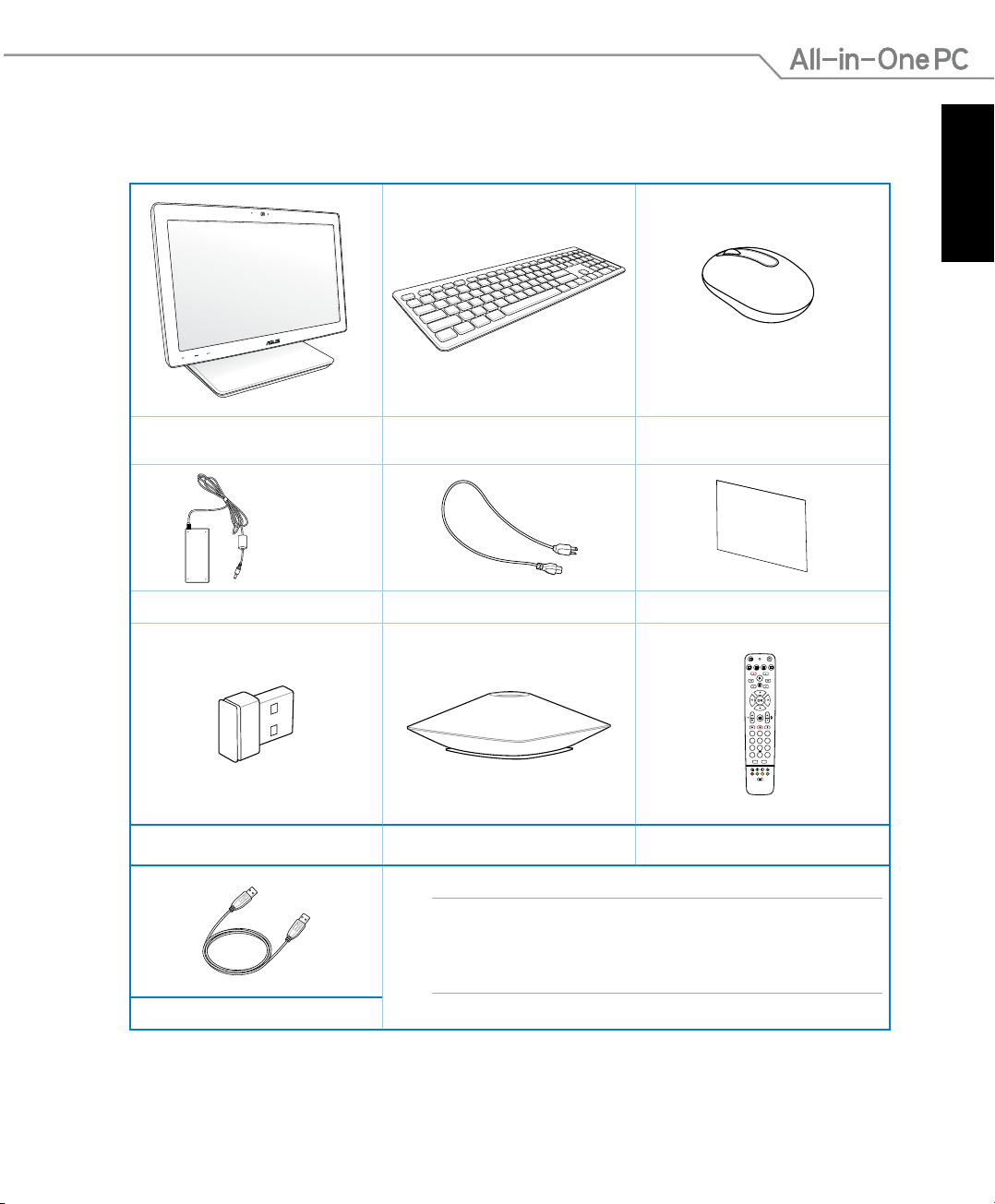
Inhoud verpakking
Quick Guide
R G Y B
1
4
7
625
9
8
0
3
ABC DEF
GHI JKL MNO
PQRS TUV WXYZ
#
*
CLEAR ENTER
T
NederlandsNederlands
NederlandsNederlands
All-in-One PC ET2301
Draadloos toetsenbord Draadloze muis
Wisselstroomadapter Voedingskabel Snelstartgids
Draadloos toetsenbord en muis
Dongle USB-ontvanger
Subwoofer (optioneel) Afstandsbediening (optioneel)(optioneel)
Opmerking: De afbeeldingen van het toetsenbord, de muis, deDe afbeeldingen van het toetsenbord, de muis, de
wisselstroomadapter en de dongle van de KBM USB-ontvanger zijn
uitsluitend informatief bedoeld. De werkelijke productspecicaties De werkelijke productspecicaties
kunnen verschillen afhankelijk van de regio.
ASUS-verbindingskabel
All-in-One PC ET2301
9
9
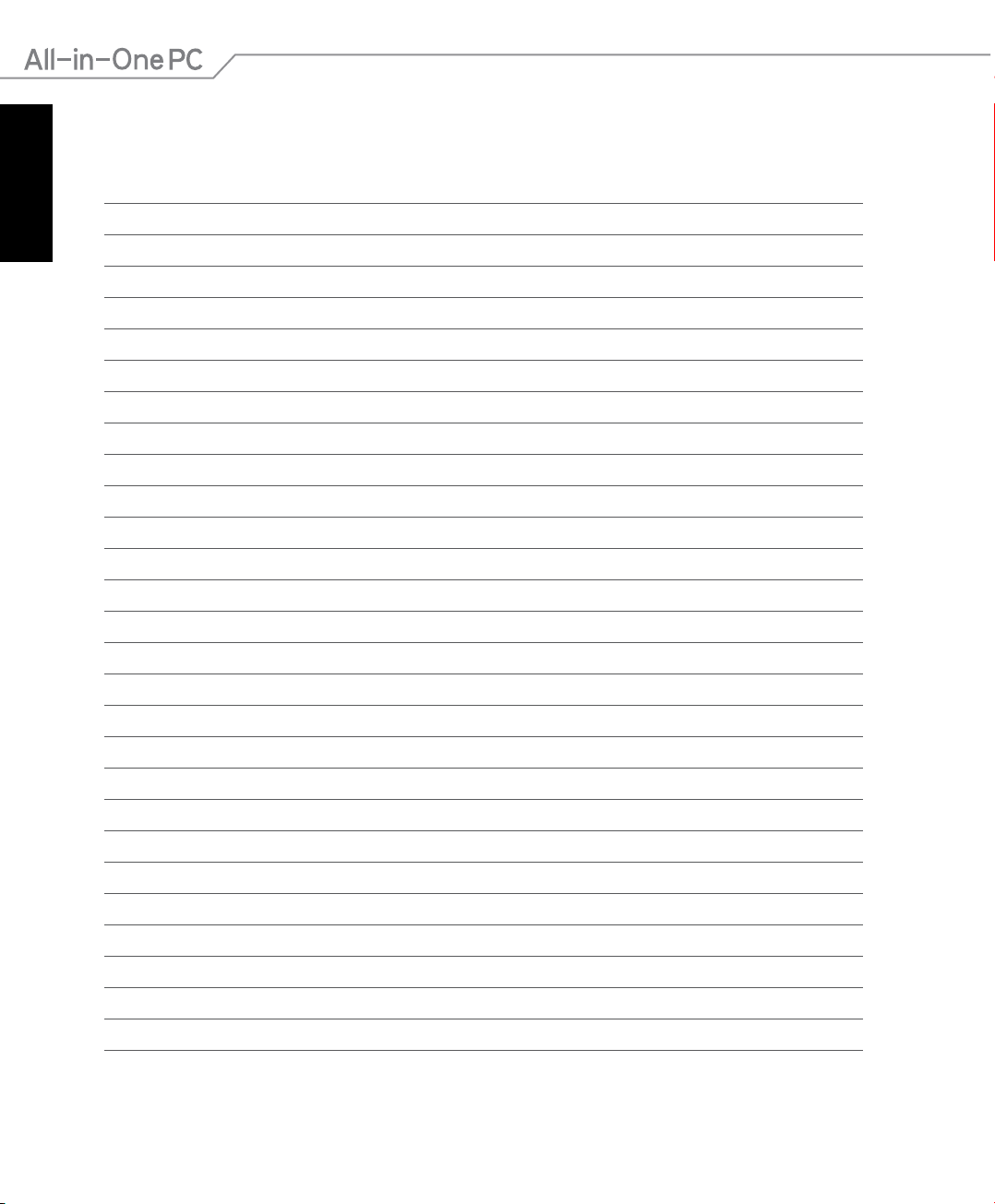
NederlandsNederlands
10
All-in-One PC ET2301

Hoofdstuk 1: Instellen van de hardware
Kennismaken met uw All-in-One PCAll-in-One PC PC
Vooraanzicht
NederlandsNederlands
All-in-One PC ET2301
11
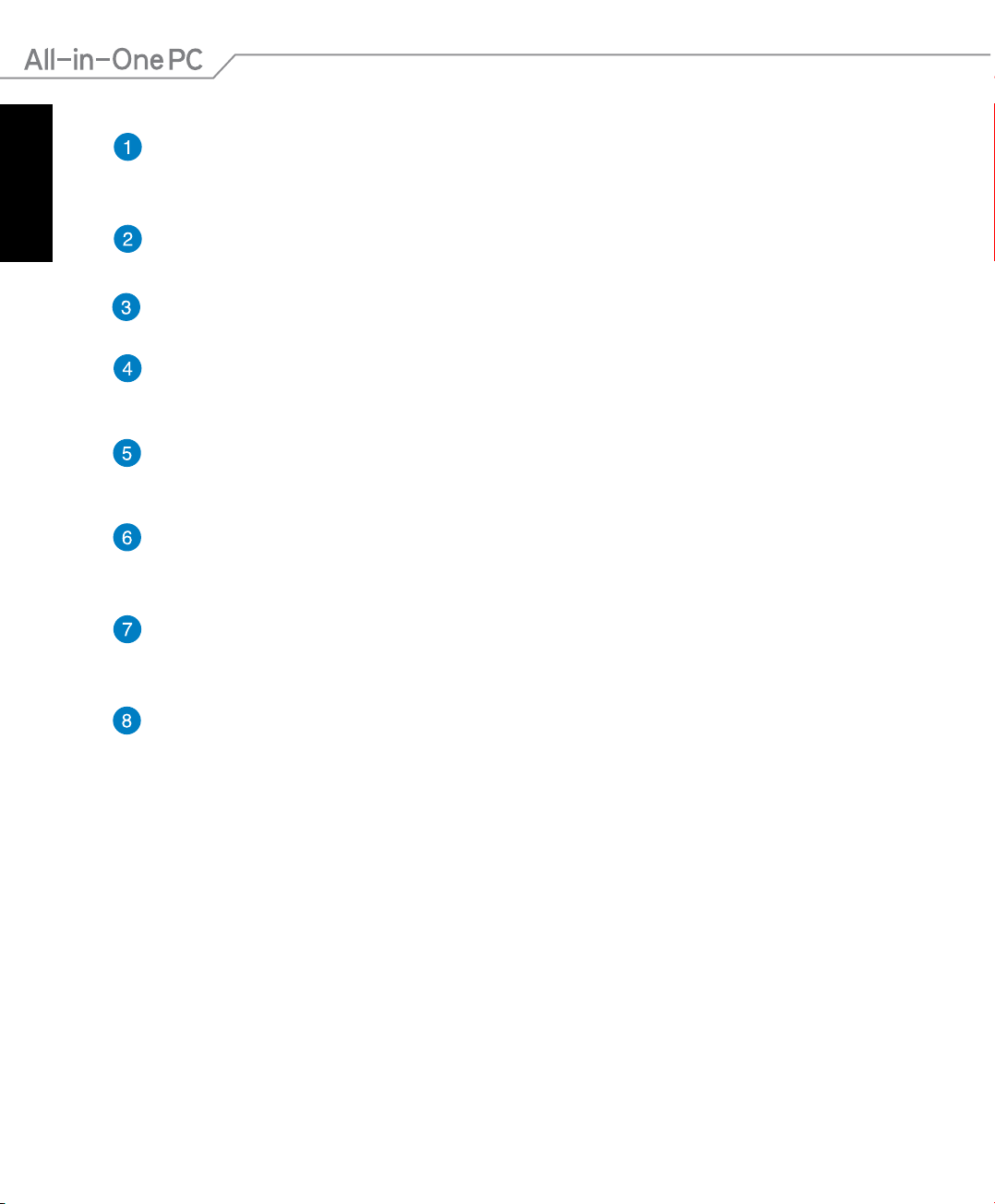
NederlandsNederlands
Digitale microfoon (ingebouwd)
De ingebouwde digitale microfoon kan worden gebruikt voor videoconferentie,
gesproken toelichtingen, audio-opnames en multimediatoepassingen.
Webcam
Met de ingebouwde webcam en de microfoon kunt u starten met online videochats.
LED webcam
Geeft aan dat de ingebouwde webcam is ingeschakeld.
Ontvanger voor de afstandsbediening
De ontvanger voor de afstandsbediening ontvangt het infrarode signaal van de
afstandsbediening.
LCD-aanraakscherm
Het 23” LCD-scherm beschikt over een full HD 1920 x 1080 resolutie met capacitieve
aanraakinvoer.
Knop Menu omlaag
Druk op deze knop om omlaag te gaan door de opties wanneer het menu wordt
weergegeven.
Menuknop
Indrukken om het menu weer te geven. Druk op deze knop wanneer u door het menu
navigeert om de gemarkeerde optie te openen/selecteren.
12
Knop Menu omhoog
Druk op deze knop om omhoog te gaan door de opties wanneer het menu wordt
weergegeven.
All-in-One PC ET2301
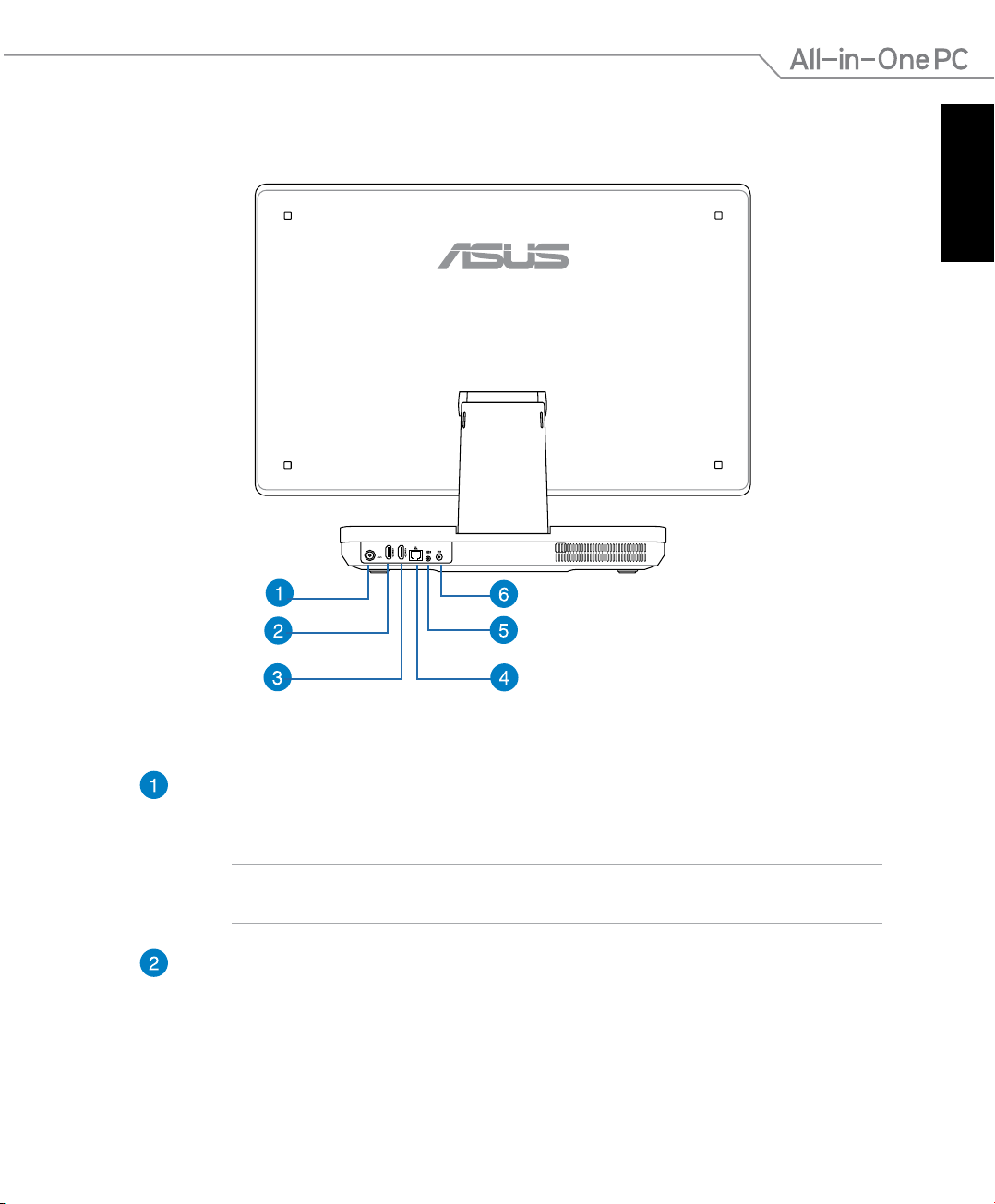
Achteraanzicht
NederlandsNederlands
Antenne-aansluiting
Sluit de standaard mannelijke aansluitingen voor binnen of buiten aan om tv-signalen
die via antenne zijn uitgezonden, te ontvangen.
OPMERKING: De antenne-aansluiting is beschikbaar voor modellen met de optionele
tv-tunerkaart.
HDMI-ingang
Wanneer u de HDMI-ingangsmodus gebruikt, kunt u de HDMI-ingang gebruiken voor
het ontvangen van video/audiosignalen van een andere bron, zoals een set-top-box
of dvd-speler.
All-in-One PC ET2301
13
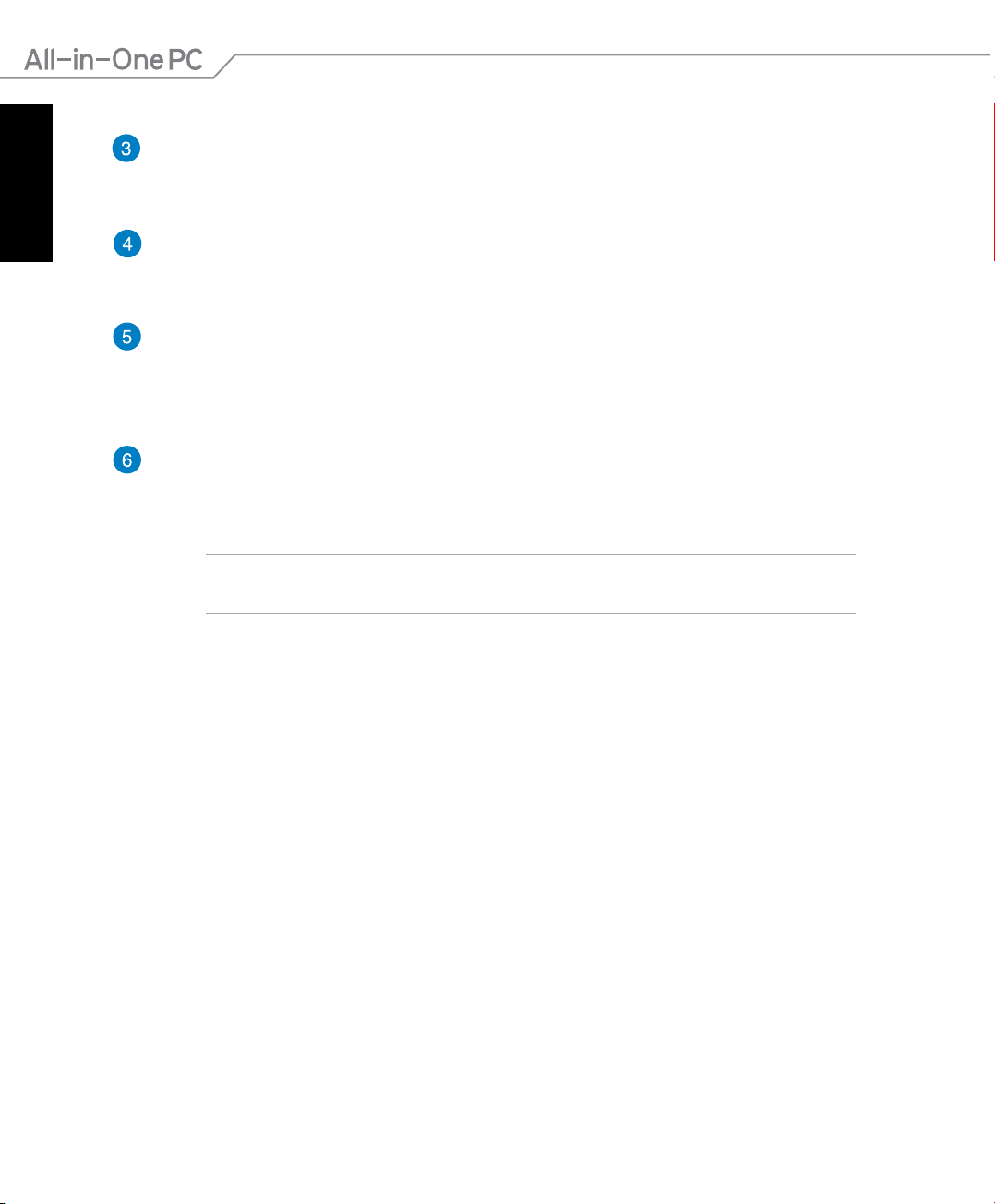
NederlandsNederlands
HDMI-uitgang
Deze aansluiting kunt u verbinden met een apparaat met HDMI-ingang, zoals een lcdmonitor of beamer.
LAN-poort
De 8-pins RJ-45 LAN-poort ondersteunt een standaard ethernetkabel voor het
aansluiten op een lokaal netwerk.
Subwooferaansluiting
Deze aansluiting wordt gebruikt voor het aansluiten op de subwoofer van een ASUS
All-in-One PC voor het produceren van krachtige bastonen (geluiden met lage
frequentie) bij het afspelen van multimedia.
Voedingsingang
De bijgeleverde voedingsadapter converteert wisselstroom naar gelijkstroom voor
gebruik met deze aansluiting. Om schade aan de pc te voorkomen, moet u altijd de
bijgeleverde voedingsadapter gebruiken.
WAARSCHUWING! De voedingsadapter kan warm of heet worden tijdens het gebruik.
Dek de adapter niet af en houd deze uit de buurt van uw lichaam.
14
All-in-One PC ET2301
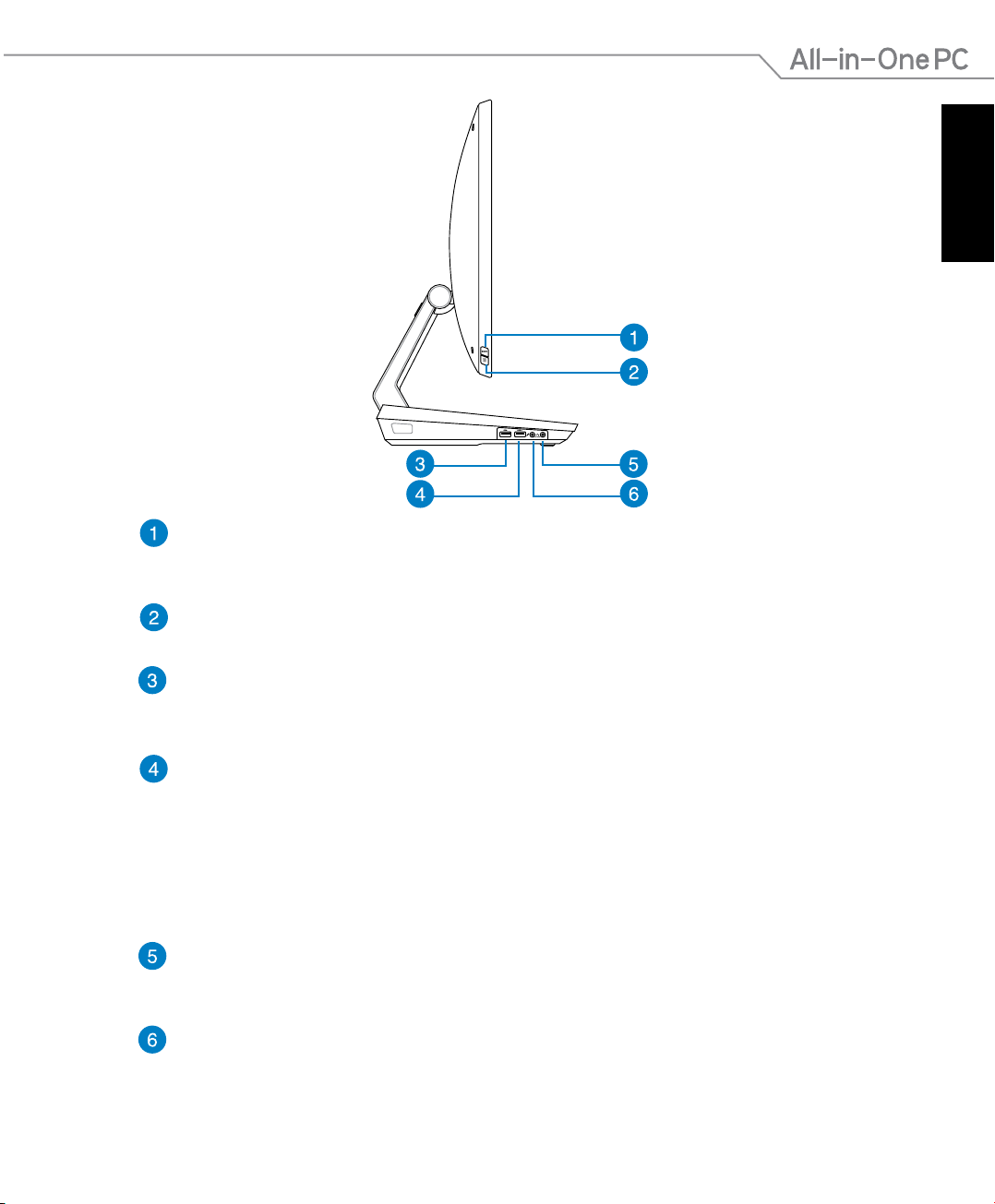
Zijaanzicht links
Knop MODUS
Indrukken om de signaalbron te schakelen tussen uw alles-in-één-pc en de HDMImonitor.
Menu vergrend.
Druk hier op om de knop MENU op het voorpaneel in of uit te schakelen.
NederlandsNederlands
USB 3.0-poorten
Deze USB (Universal Serial Bus) poorten bieden een overdrachtssnelheid tot 5 Gbit/s
en zijn compatibel met USB2.0.
USB 3.0-poorten
Deze USB (Universal Serial Bus) poorten bieden een overdrachtssnelheid tot 5 Gbit/s
en zijn compatibel met USB2.0.
Deze poort is ook uitgerust met de AI Charger II-functie waarmee u snel compatibele
apparaten kunt opladen. Om de AI Charger II op uw All-in-One PC in te schakelen,
gaat u naar Desktop (Bureaublad) > AI Suite II > AI Charger II en selecteert u
Enable (Inschakelen).
Comboaansluiting hoofdtelefoonuitgang en S/PDIF-uitgang
Deze comboaansluiting ondersteunt luidsprekers, hoofdtelefoons en S/PDIFaudioapparaten.
Microfoonaansluiting
De microfoonaansluiting is voorzien voor het aansluiten van een microfoon die
wordt gebruikt voor videovergaderingen, gesproken verhalen of eenvoudige audioopnamen.
All-in-One PC ET2301
15
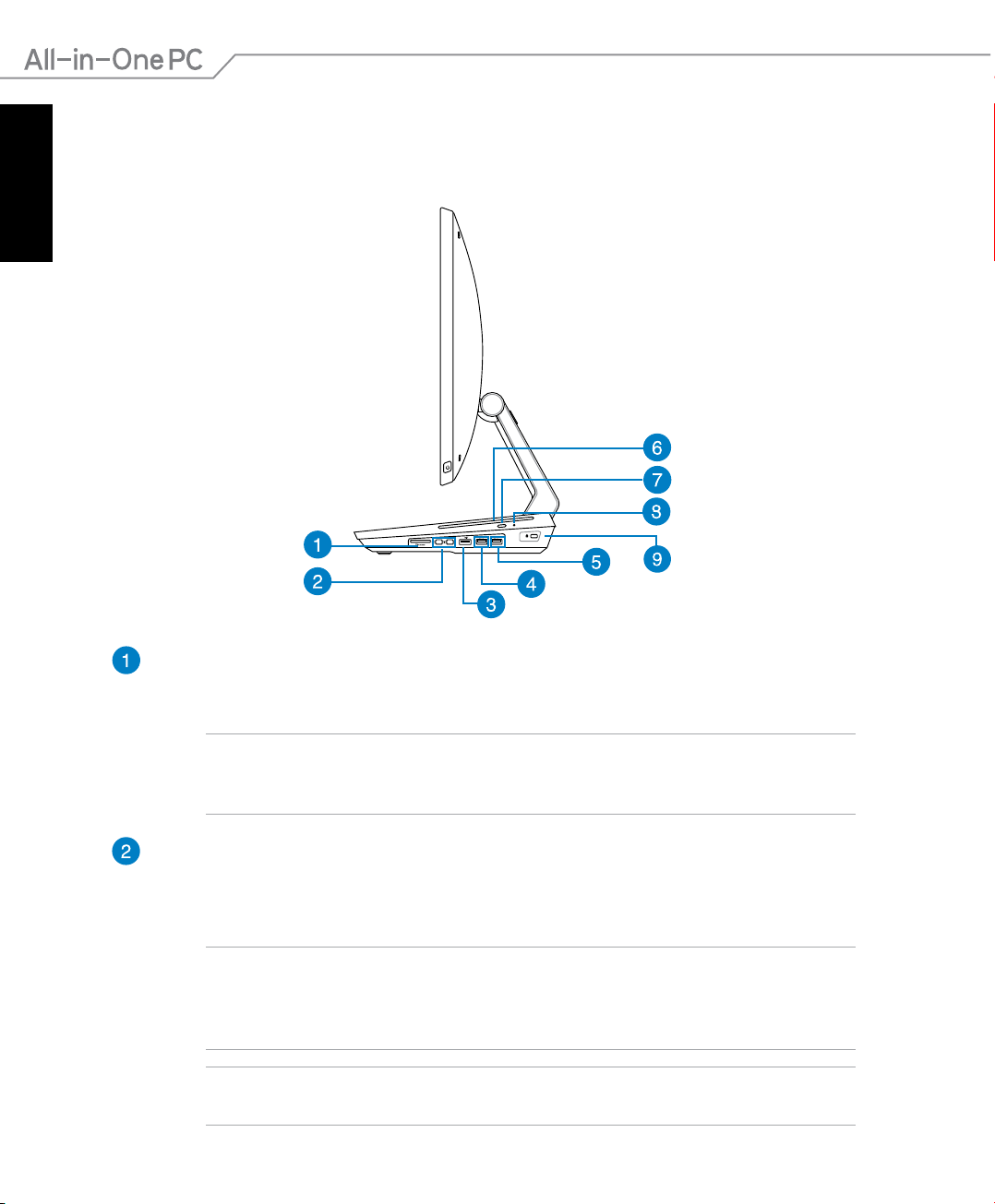
NederlandsNederlands
Zijaanzicht rechts
ET2301INTH
6-in-1 geheugenkaartlezer
Deze All-in-One PC heeft één ingebouwde sleuf voor een geheugenkaartlezer en
ondersteunt de formaten MS, MS-Pro, MMC, SD, SDXC en SDHC.
16
BELANGRIJK! Geheugenkaarten zijn van een sleutel voorzien zodat ze slechts in één
richting in de sleuf kunnen worden gestopt. Plaats de kaart niet met het label omlaag
gericht. Forceeer de kaart niet in de sleuf om schade aan de kaart te voorkomen.
ThunderBolt-poorten
Gebruik een Thunderbolt-adapter om uw alles-in-één-pc aan te sluiten op een
DisplayPort of op een extern VGA-, DVI- of HDMI-scherm en te genieten van
beeldschermfuncties met hoge resolutie dankzij de Intel® Thunderbolt.
BELANGRIJK! * De Thunderbolt-poorten ondersteunen externe schermen die
Thunderbolt-gecerticeerd zijn voor Windows®. Voor de nieuwste apparaten met
Thunderbolt-certicaat voor Windows®, brengt u een bezoek aan
https://thunderbolttechnology.net/products.
OPMERKING: bezoek de website van de verkoper om te controleren of het apparaat met
Thunderbolt-certicaat voor Windows goed werkt.
All-in-One PC ET2301
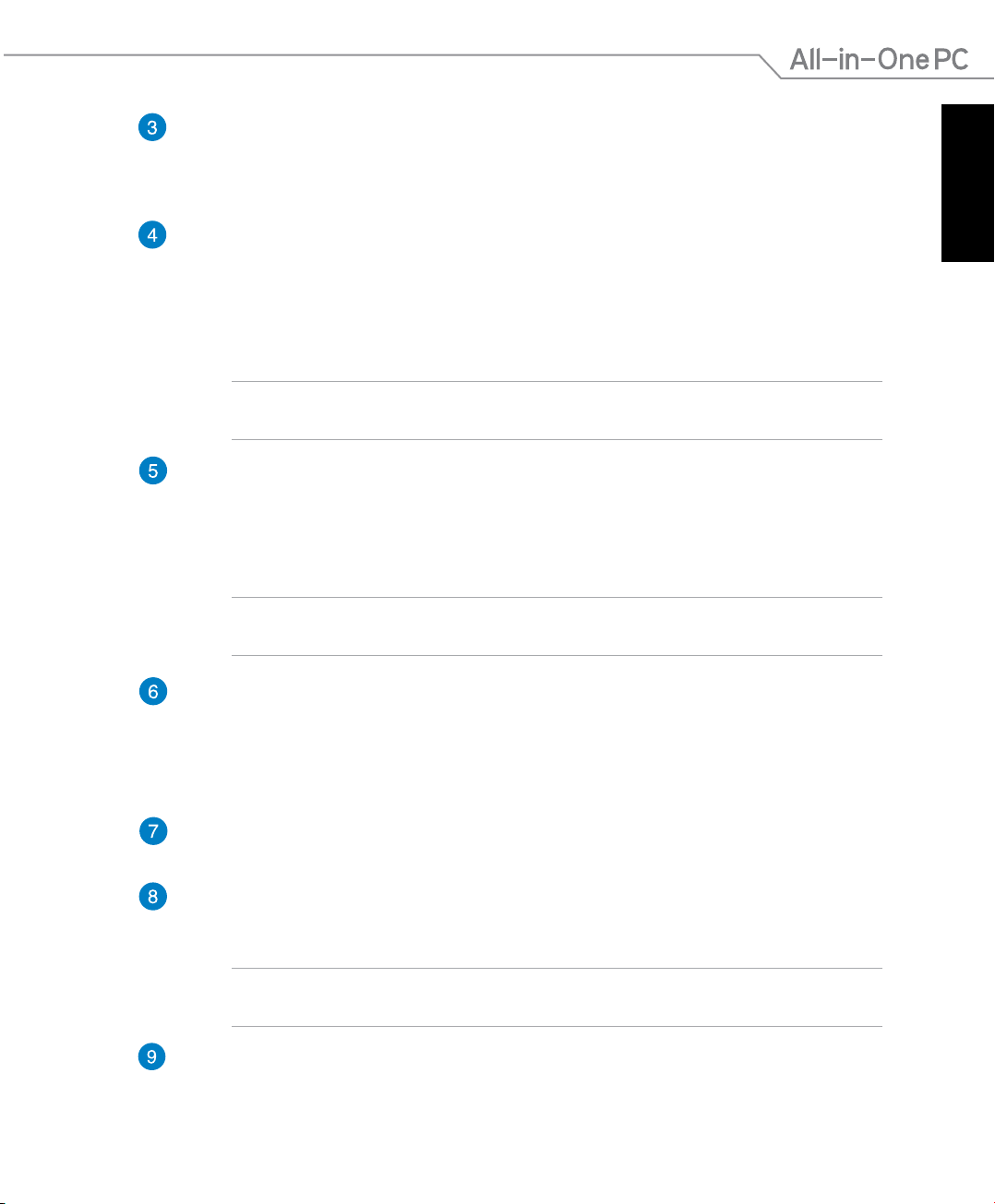
USB 2.0-poort
Deze USB-poort (Universal Serial Bus) is compatibel met USB 2.0- of USB 1.1apparaten, zoals toetsenborden, aanwijsapparaten, ashdisk-stations, externe HDD's,
camera's en printers.
USB 3.0-poorten
Deze USB (Universal Serial Bus) poorten bieden een overdrachtssnelheid tot 5 Gbit/s
en zijn compatibel met USB2.0.
Deze USB 3.0-poort ondersteunt het delen van apparaten. Gebruik deze poort voor
het aansluiten van de ASUS-verbindingskabel op een ander apparaat, zoals een
notebook of Android-tablet.
OPMERKING: Meer instructies over het instellen van Apparaat delen, vindt u onder
Apparaat delen gebruiken.
USB 3.0-poorten
Deze USB (Universal Serial Bus) poorten bieden een overdrachtssnelheid tot 5 Gbit/s
en zijn compatibel met USB2.0.
Deze USB 3.0-poort ondersteunt Ai Crosslink. Gebruik deze poort voor het aansluiten
van de ASUS-verbindingskabel op een andere Windows® 8-pc.
OPMERKING: Meer instructies over het instellen van Ai Crosslink, vindt u onder Ai
Crosslink gebruiken.
NederlandsNederlands
Optische station
Het ingebouwde optische station kan compact discs (CD), digitale videoschijven
(DVD) en/of Blu-ray-schijven (BD) ondersteunen en kan mogelijkheden hebben voor
opneembare (R) of herbeschrijfbare (RW) schijven. Zie de specicaties voor de details
van de verschillende modellen.
Uitwerpknop optisch schijfstation
Druk op deze knop om de lade van het optische station uit te werpen.
Handmatige uitwerpopening optisch schijfstation
De handmatige uitwerpopening wordt gebruikt om de lade uit te werpen als de
uitwerpknop niet werkt.
WAARSCHUWING! Gebruik de handmatige uitwerpopening alleen wanneer de
uitwerpknop niet werkt.
Kensington®-slotpoort
Dankzij de Kensington® -slotpoort kan de computer worden beveiligd door middel
van Kensington®-compatibele beveiligingsproducten van ASUS.
All-in-One PC ET2301
17
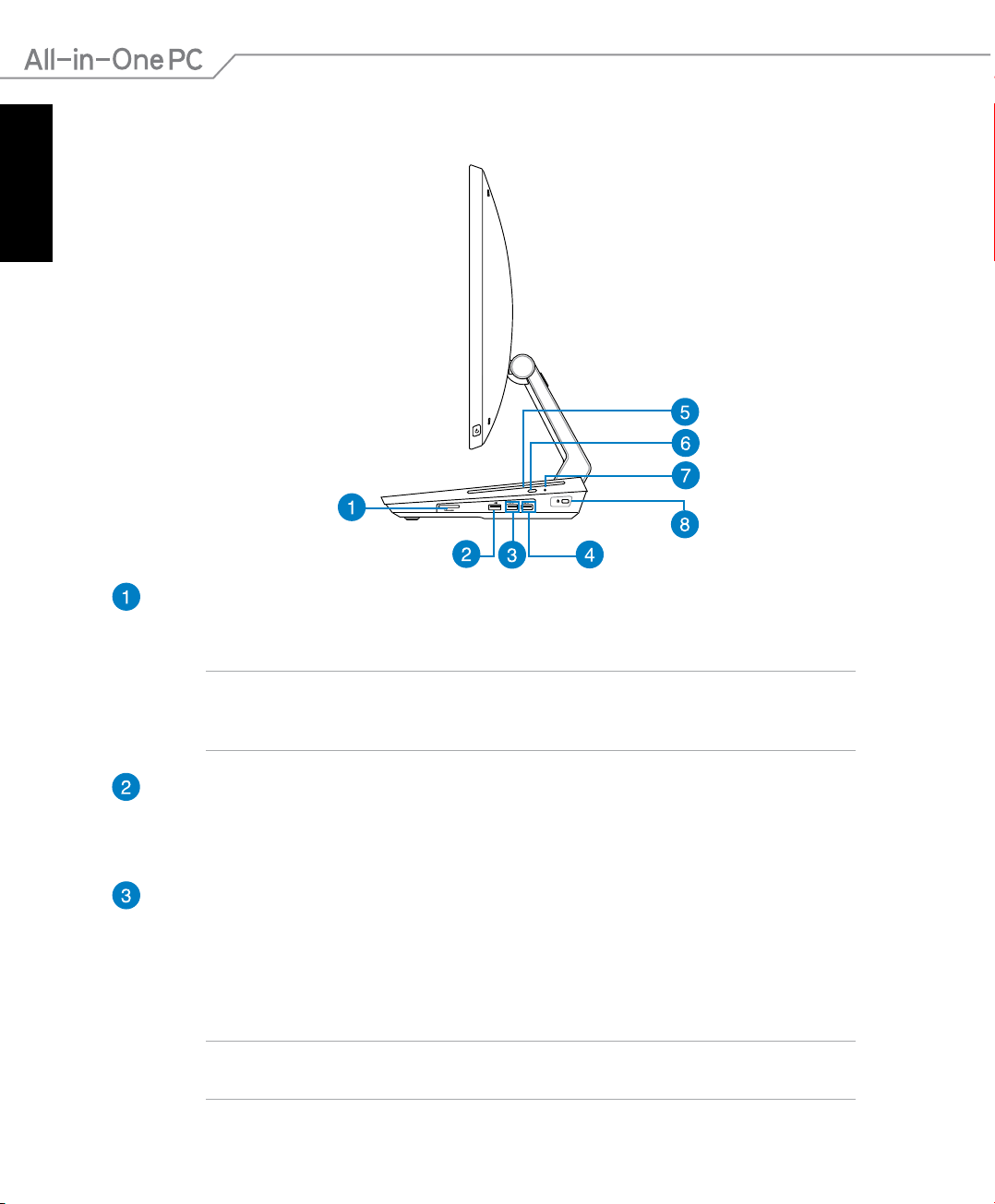
NederlandsNederlands
ET2301IUTH
6-in-1 geheugenkaartlezer
Deze All-in-One PC heeft één ingebouwde sleuf voor een geheugenkaartlezer en
ondersteunt de formaten MS, MS-Pro, MMC, SD, SDXC en SDHC.
18
BELANGRIJK! Geheugenkaarten zijn van een sleutel voorzien zodat ze slechts in één
richting in de sleuf kunnen worden gestopt. Plaats de kaart niet met het label omlaag
gericht. Forceeer de kaart niet in de sleuf om schade aan de kaart te voorkomen.
USB 2.0-poort
Deze USB-poort (Universal Serial Bus) is compatibel met USB 2.0- of USB 1.1apparaten, zoals toetsenborden, aanwijsapparaten, ashdisk-stations, externe HDD's,
camera's en printers.
USB 3.0-poorten
Deze USB (Universal Serial Bus) poorten bieden een overdrachtssnelheid tot 5 Gbit/s
en zijn compatibel met USB2.0.
Deze USB 3.0-poort ondersteunt het delen van apparaten. Gebruik deze poort voor
het aansluiten van de ASUS-verbindingskabel op een ander apparaat, zoals een
notebook of Android-tablet.
OPMERKING: Meer instructies over het instellen van Apparaat delen, vindt u onder
Apparaat delen gebruiken.
All-in-One PC ET2301
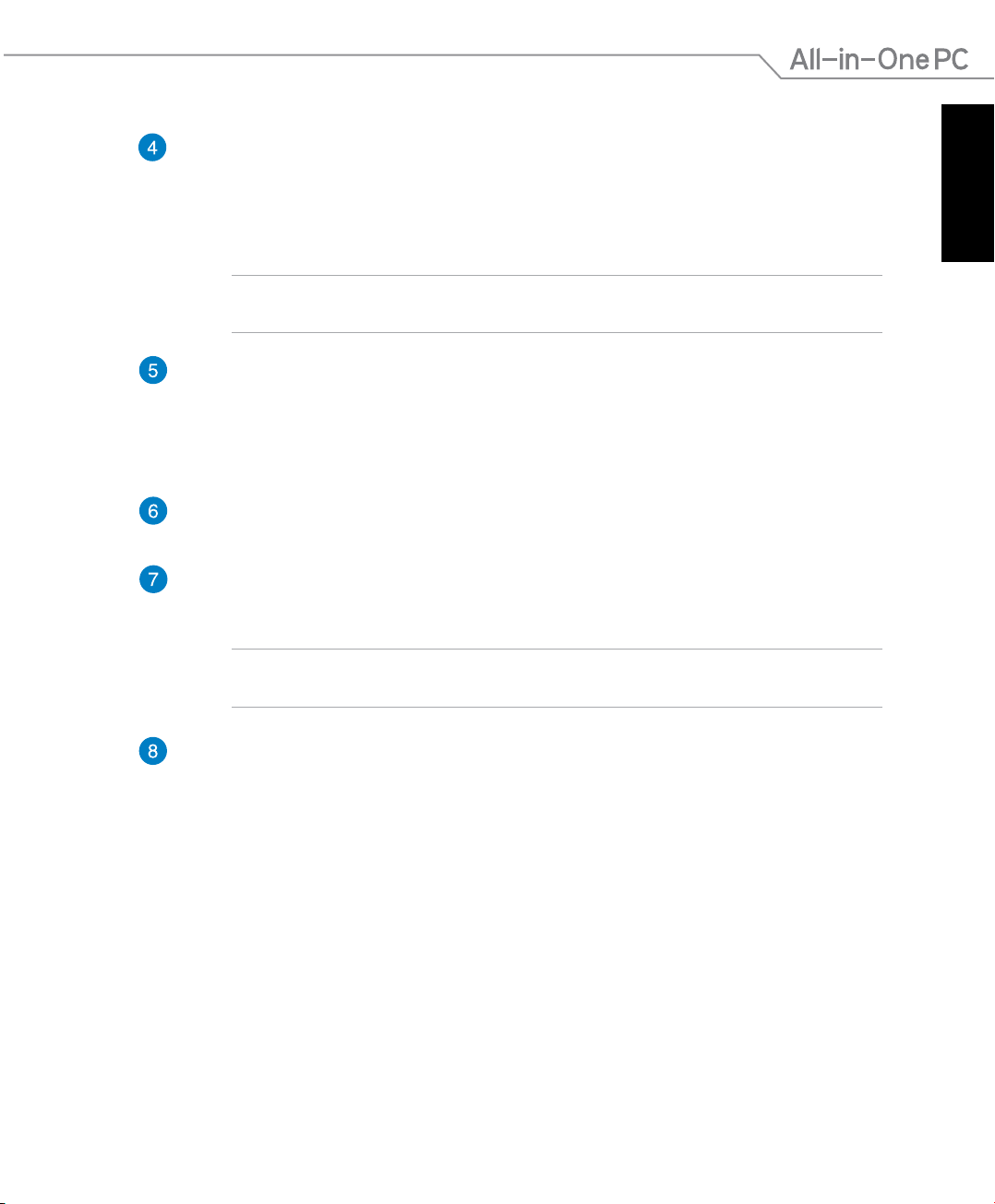
USB 3.0-poorten
Deze USB (Universal Serial Bus) poorten bieden een overdrachtssnelheid tot 5 Gbit/s
en zijn compatibel met USB2.0.
Deze USB 3.0-poort ondersteunt Ai Crosslink. Gebruik deze poort voor het aansluiten
van de ASUS-verbindingskabel op een andere Windows® 8-pc.
OPMERKING: Meer instructies over het instellen van Ai Crosslink, vindt u onder Ai
Crosslink gebruiken.
Optische station
Het ingebouwde optische station kan compact discs (CD), digitale videoschijven
(DVD) en/of Blu-ray-schijven (BD) ondersteunen en kan mogelijkheden hebben voor
opneembare (R) of herbeschrijfbare (RW) schijven. Zie de specicaties voor de details
van de verschillende modellen.
Uitwerpknop optisch schijfstation
Druk op deze knop om de lade van het optische station uit te werpen.
Handmatige uitwerpopening optisch schijfstation
De handmatige uitwerpopening wordt gebruikt om de lade uit te werpen als de
uitwerpknop niet werkt.
WAARSCHUWING! Gebruik de handmatige uitwerpopening alleen wanneer de
uitwerpknop niet werkt.
NederlandsNederlands
Kensington®-slotpoort
Dankzij de Kensington® -slotpoort kan de computer worden beveiligd door middel
van Kensington®-compatibele beveiligingsproducten van ASUS.
All-in-One PC ET2301
19
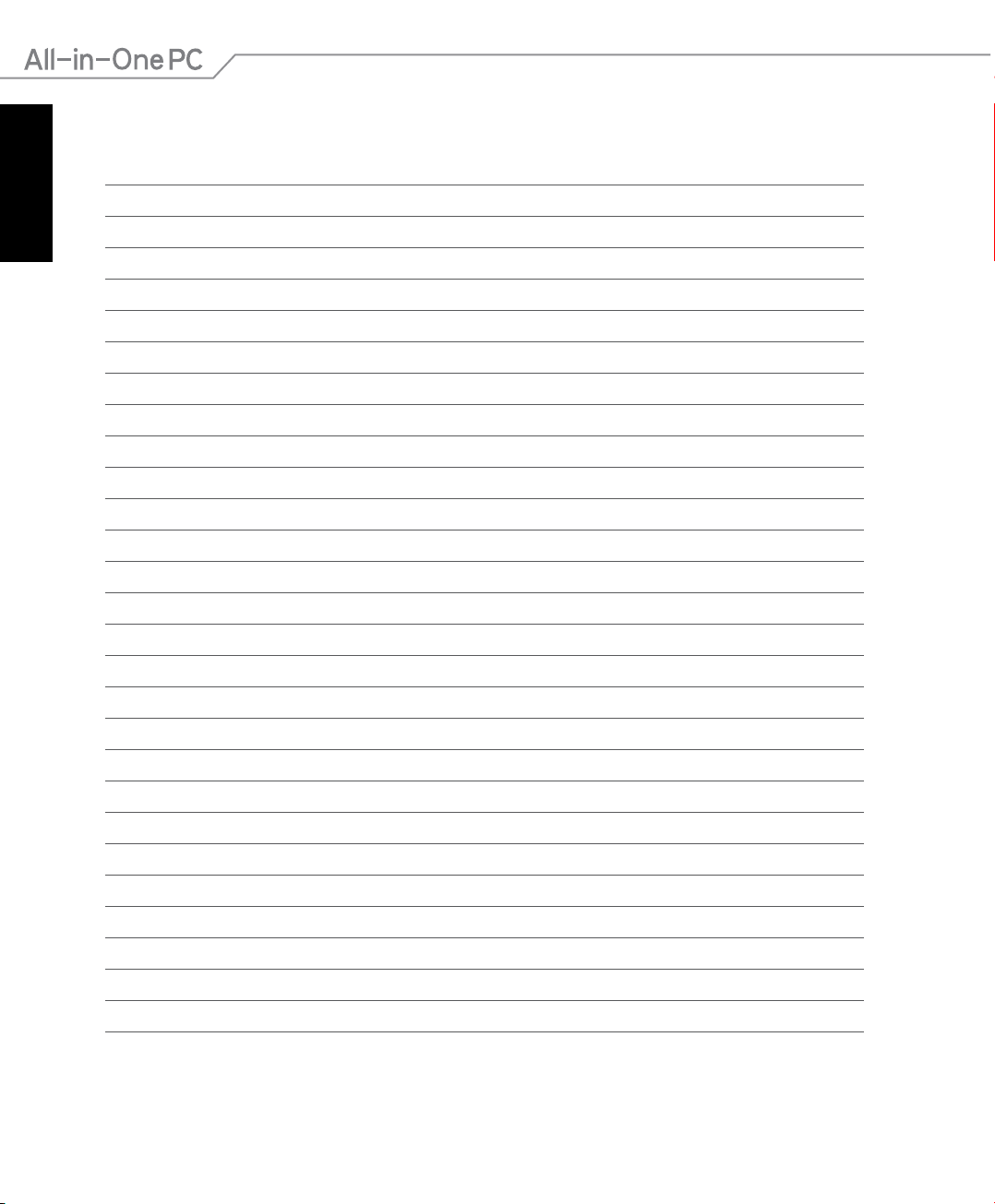
NederlandsNederlands
20
All-in-One PC ET2301
